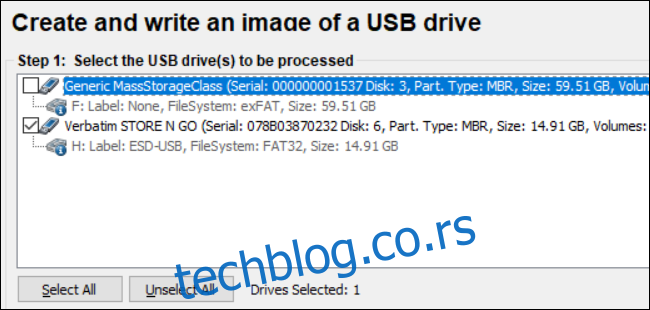Можете направити резервну копију УСБ диска креирањем сачуване слике. Затим можете узети ту сачувану слику и клонирати више УСБ стицкова. Овај водич вам показује како да креирате слику вашег УСБ уређаја користећи Виндовс 10.
Преглед садржаја
Копирај против клона
Немојте следити овај водич ако једноставно копирате датотеке са УСБ меморије. Користите уобичајени метод драг-анд-дроп у Филе Екплорер-у да бисте пренели датотеке на и са УСБ стицка.
Овај водич је намењен корисницима који морају у потпуности да направе резервну копију или клонирају УСБ стицк, као што је УСБ диск за покретање. Разлика је у томе што једноставно не можете да превучете и отпустите његов садржај на други УСБ диск. Такође вам је потребан главни запис за покретање диска и табеле партиција. Чак и ако изворни УСБ диск не може да се покрене, и даље морате да направите клон ако има више од једне партиције.
Добијена слика се, дакле, састоји од свих видљивих и скривених датотека и неискоришћеног простора на диску. Слика такође укључује запуштени простор: неискоришћене остатке простора на диску Виндовс 10 додељује једној датотеци.
Коначно, ако треба да копирате датотеке са једног УСБ диска који се не може покренути на више јединица са идентичним капацитетом, клонирање може бити ваше најбрже решење. Сценарији могу укључивати УСБ-базиране комплете за штампу за сајмове или каталог производа произвођача који се шаље клијентима.
Клонирајте свој УСБ диск
Преузмите и издвојите Бесплатна ИмагеУСБ алатка Пассмарк Софтваре-а. Најновија верзија (у тренутку писања овог текста) је в1.5.1000 објављена 25. октобра 2019. Овај програм се не инсталира у Виндовс 10, па обавезно распакујте ЗИП датотеку на локацију коју можете запамтити.
Затим убаците изворни УСБ стицк и покрените програм двоструким кликом на датотеку ИмагеУСБ.еке. Кликните на „Да“ ако се на екрану појави искачући прозор Контрола корисничког налога.
Када се програм отвори на екрану, означите поље поред наведеног УСБ уређаја.
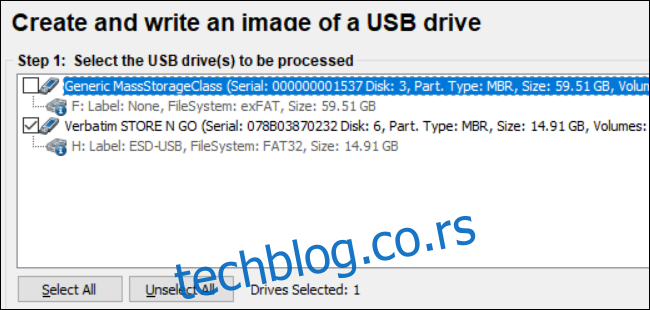
Затим изаберите „Креирај слику са УСБ диска“ у кораку 2.
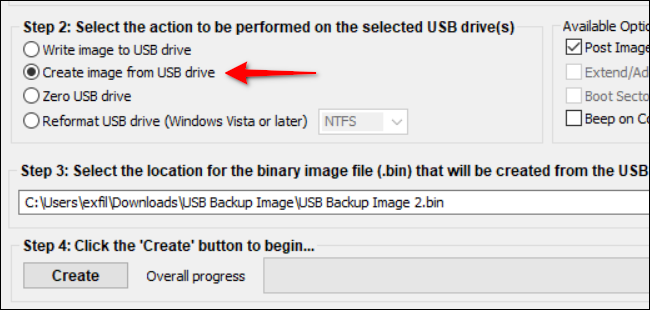
Кликните на дугме „Претражи“ да бисте изабрали или креирали одредиште за сачувану слику. Такође ћете морати да креирате име датотеке, иако не можете да промените екстензију датотеке „.БИН“.
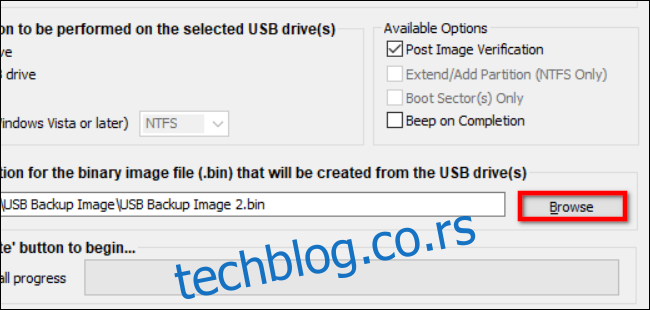
Кликните на дугме „Креирај“ када одаберете име датотеке и локацију да бисте започели процес чувања слике.
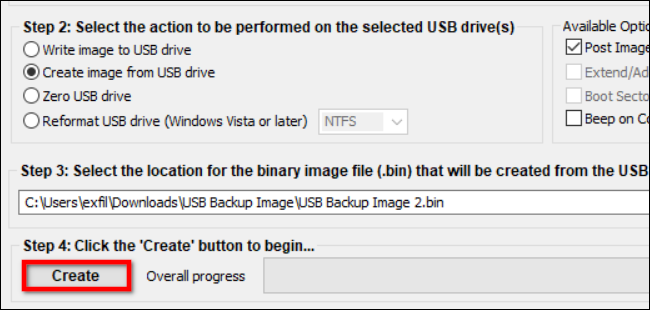
На крају, кликните на „Да“ у искачућем прозору да бисте проверили и потврдили детаље задатка.
У одељку „Доступне опције“ са десне стране, опција „Потврда слике о објави“ је подразумевано означена. Када је ова функција омогућена, програм скенира датотеку по завршетку да би проверио њен интегритет. Ако датотека не прође преглед, мораћете поново да креирате слику. Такође ћете видети поставку „Бееп Он Цомплетион“ која даје звучно упозорење.
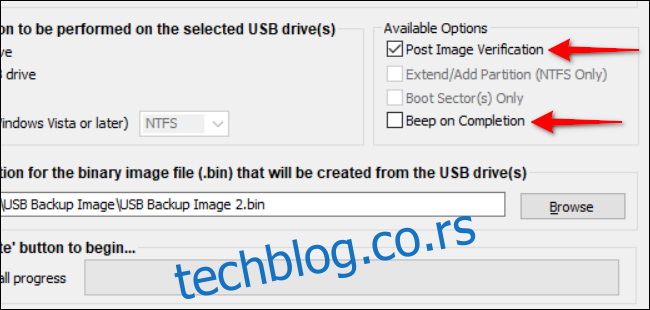
Пренесите своју сликовну датотеку назад на УСБ стик
За овај водич биће вам потребан УСБ диск капацитета који одговара оригиналном уређају за складиштење. На пример, ако сте креирали УСБ слику са диска од 128 ГБ, онда је другом диску потребан одговарајући капацитет од 128 ГБ. Не можете, на пример, да инсталирате слику на диск јединицу капацитета 64 ГБ. Зашто? Зато што слика укључује неискоришћени простор.
Као и раније, двапут кликните на датотеку ИмагеУСБ.еке да бисте покренули програм. Кликните на „Да“ ако се на екрану појави искачући прозор Контрола корисничког налога.
Када се програм отвори на екрану, кликните на поставку „Напиши слику на УСБ диск“ наведену у кораку 2.
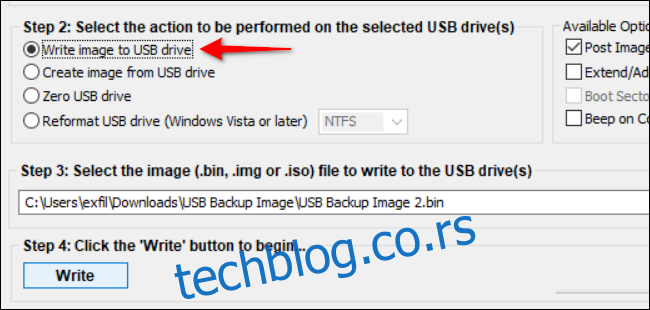
Кликните на дугме „Претражи“ да бисте пронашли и изабрали датотеку слике сачувану на вашем рачунару.
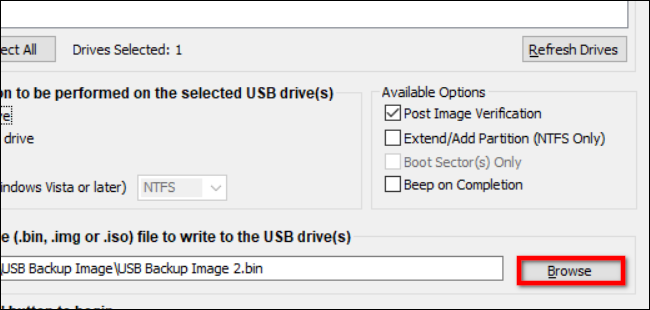
Када пронађете сачувану слику, кликните на дугме „Напиши“ да бисте започели. Имајте на уму да ће ИмагеУСБ избрисати све што је сачувано на одредишном УСБ стику и заменити његов садржај подацима слике.
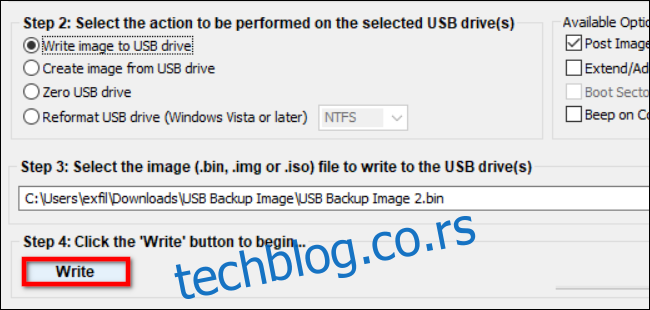
Када завршите, избришите датотеку са рачунара ако не планирате да је запишете на други УСБ стицк. Ако правите више клонова, уметните нови УСБ диск и поновите ова четири корака.